Adsense 手動 PIN 確認: 100% ソリューション
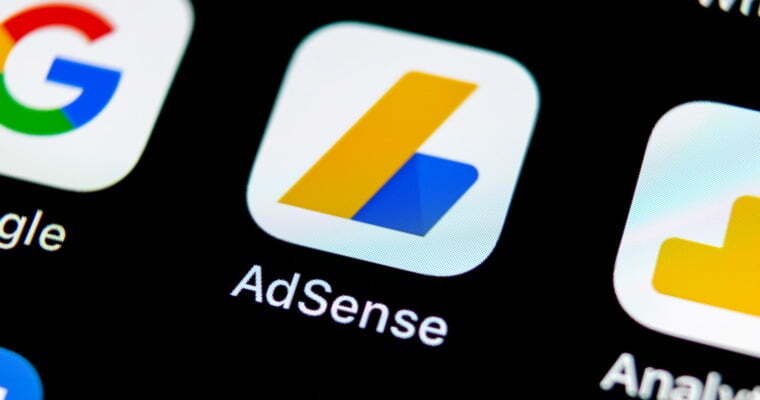
Adsense の手動 PIN 確認 これは、あなたのアドレスに確認メールが届かない場合に Google が実行するプロセスです。 Google Adsense から支払いを受け取るには、PIN を確認する必要があります。
Adsense アカウントにアドレスを正しく入力した場合でも、入力したアドレスにメールが届かない場合があります。これは多くの人に起こる問題です。
Adsense ピン リクエスト プロセスを正しく行った可能性があります。 問題は間違いなくあなたのものではありません。 Adsense認証プロセスでこの問題を解決します。 次の手順を注意深く正しく実行すると、問題は解決します。 保証 あげます。
Adsense 手動 PIN 確認ガイド (100% ソリューション)
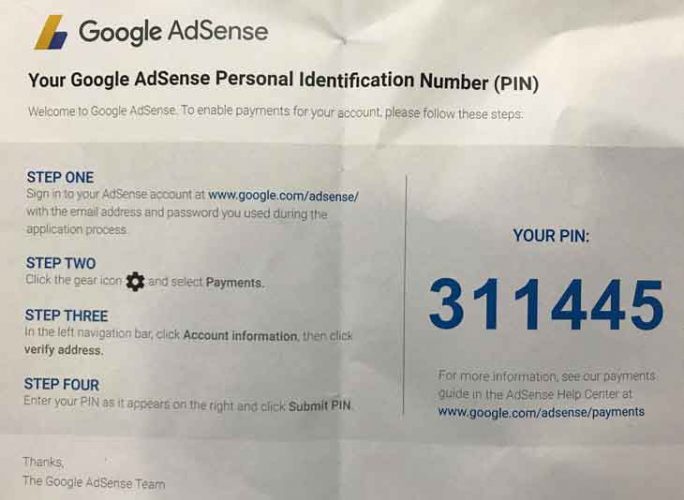
Google Adsense の PIN コードは、Google から送信される 6 桁のコードで、アカウントが自分のものであることを確認するためのものです。 このコードは Google によるものです PTT あなたのアドレスに送信されます。 ただし、このPINコードがPTTによるものかどうかはわかりませんが、あなたのアドレスには届きません。 Adsense の PIN コードが必要な場合は、少なくとも 2-4週間 かかります。 これは長いプロセスであり、このコードが受信されない場合、アカウントは入金されません。 このため、Google Adsense の手動の PIN コード検証を実行する必要があります。
Google Adsense の手動 PIN 確認の方法
Google Adsense の手動 PIN 検証プロセスを実行するには、まず次の手順を実行する必要があります。 そうしないと、手動の PIN 検証を実行できません。
- 3 回目の PIN コードをリクエストしてから 30 日以上経過している必要があります。
- 以前は、ピンは 3 回送信されていました。 現時点で 4 つのピンを送信する権利があります。
- 手動確認画面が自動的に表示されなくなりました。 以下のリンクから確認できます。
テキストの内容
1. Adsense アカウントにログインします
まず、Google Adsense アカウントにログインします。 Adsense アカウントを作成したアドレスでログインしていることを確認してください。
2. 手動確認ページを開く
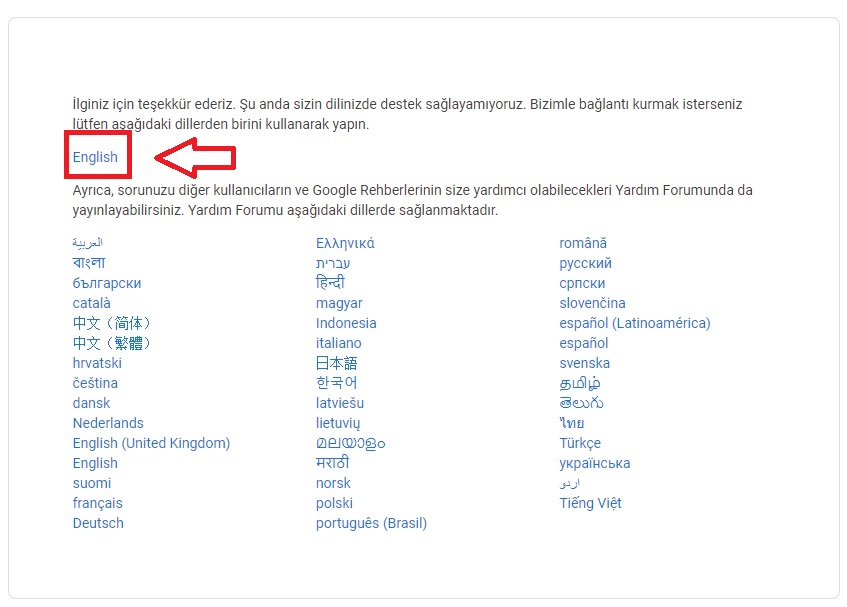
https://support.google.com/adsense/contact/id_verification?hl=tr リンクをクリックして Adsense の手動 PIN 確認ページにアクセスします。 ここで見つけた 英語 フレーズをクリックします。
3. 情報を入力してください
開いたページのフィールドに実際の情報を入力します。 次 ファイルを選択 ここをクリックして、ID または請求書の写真をここにアップロードしてください。 次 送信 ボタンをクリックします。 それがすべてのプロセスです。
上記の手順を実行すると、1 ~ 2 時間以内に確認メールが送信されます。 もちろん、すべてを正しく行った場合。
サンプル受信確認メール開始;
身分証明書をお送りいただきありがとうございます。 これで AdSense の住所確認要件が満たされました。
パブリッシャー ID の確認方法
Google Adsense アカウントにログインします。 アカウント > 設定 > アカウント情報 パスに従ってください。 パブリッシャー ID と記載されている場所 パブ- で始まる完全なコードを保存します。 これはあなたの物です サイト運営者ID あなたの番号です。
関連性のあるコンテンツ: アドセンスの承認を得るには? (100% の結果)
その結果、Adsense の手動 PIN 確認プロセスが正常に完了します。 このトピックに問題がある場合は、コメント欄でお知らせください。 喜んでお答えします。